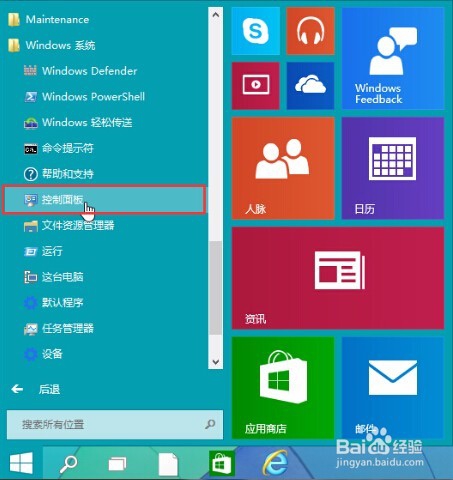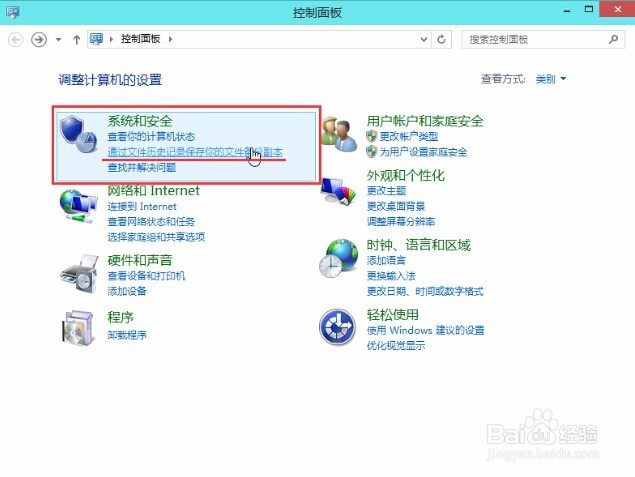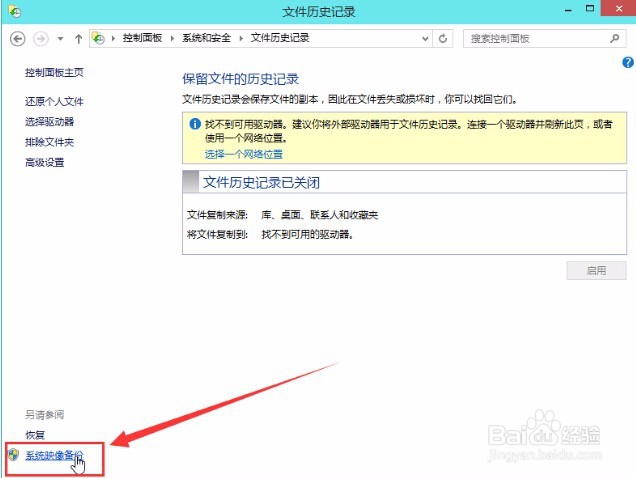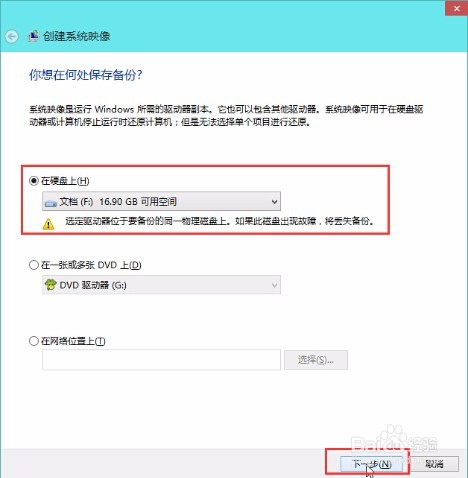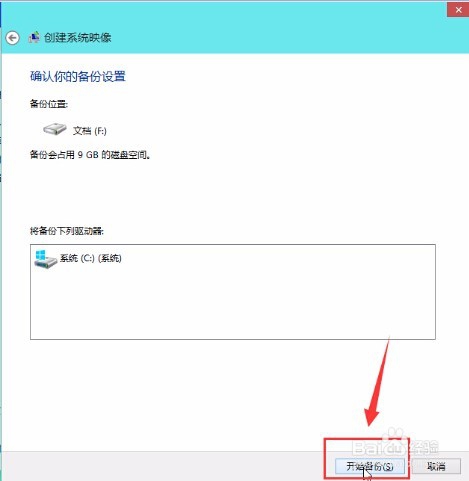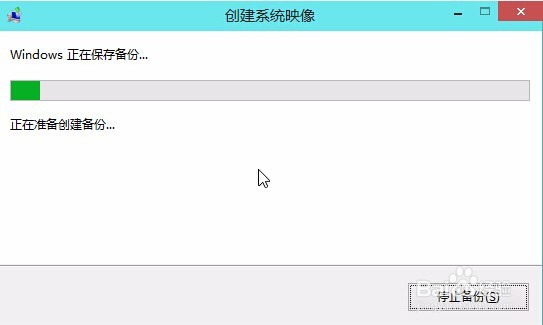1、点击打开 开始菜单 – 所有程序 – Windows系统 – 控制面板 。 如下图所示
2、在打开的控制面板窗口中,点击打开系统和安全下的“ 通过文件历史记录保存你的文件备份副本 ”进入下一步操作。 如下图所示
3、在文件历史记录窗口中,点击左下角的“ 系统映像备份 ”进入下一步操作。 如下图所示
4、这里需要点击选择你想存放 系统备份 的磁盘。 如下图所示
5、选择系统盘,点击“ 下一步(N) ”进入下一步操作。 如下图所示
6、点击“ 开始备份(S) ”开始备份系统。 如下图所示
7、耐心等待系统备份完成,点击“ 关闭 ”即可。 如下图所示